在 Win 11/10 中的 WiFi 或网络图标上修复红十字 X
如何在 Wi-Fi 或网络图标问题上修复红十字 X
![]()
![]()
以下是针对 Wi-Fi 或网络图标上出现红十字 X 问题的一些简单解决方法。
- 重新启动 Windows 计算机是解决大多数问题的最简单方法。重新启动后,检查网络是否再次开始工作。
- 如果连接了网线,请尝试拔插一次。
- 检查 Wi-Fi 是否已关闭。尝试按下键盘上带有 Wi-Fi 图标的按键。
Wi-Fi 或网络图标上的红十字 X 问题可能需要的不仅仅是上述简单的解决方案。您可以尝试下一个解决方案。
进一步阅读以了解有关这些修复的更多信息。
1]启用网络适配器
尝试禁用和启用网络驱动程序可能会解决该问题。
1]按Windows键并在搜索栏中键入设备管理器并将其打开。
2] 现在单击网络适配器以查看 Windows 设备上的不同网络驱动程序。
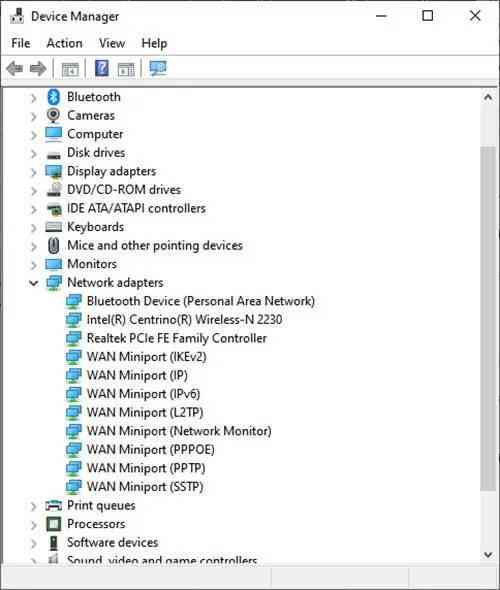
![]()
3]现在右键单击导致问题的网络驱动程序,然后单击Disable Device。
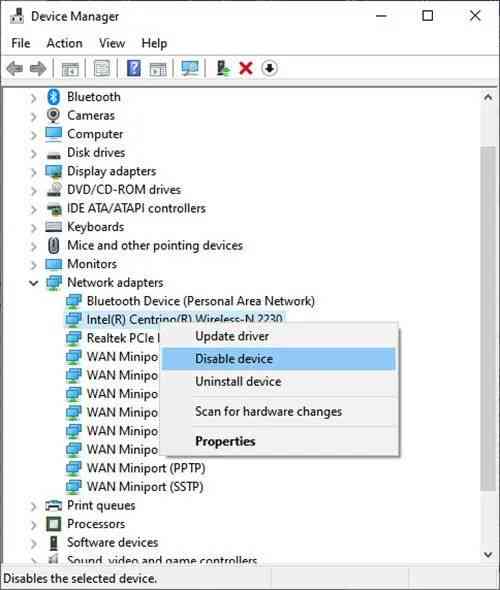
![]()
4] 将出现一个对话框,询问您是否要禁用特定的网络适配器。单击是。
5] 现在返回到同一个网络适配器并右键单击它。现在选择启用设备以再次启用网络适配器。
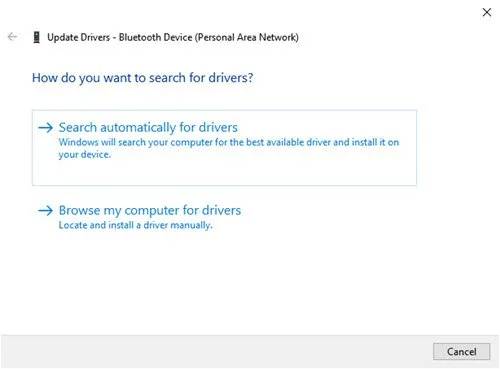
![]()
6]启用后,单击更新驱动程序。一个更新驱动程序窗口随之打开。单击自动搜索更新的驱动程序软件。这将修复驱动程序的任何挂起更新。
2]启用Wi-Fi
如果禁用 Wi-Fi,可能会出现 Wi-Fi 或网络图标上出现红十字 X 的问题。要启用它,请按照以下步骤操作。
1]按Windows键+ R打开运行窗口。
2] 输入ncpa.cpl并点击OK。
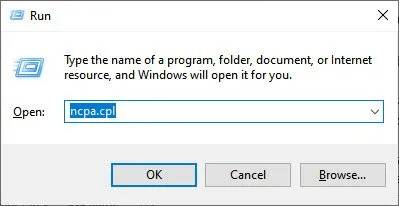
![]()
3]它打开网络连接窗口。现在右键单击 Wi-Fi 网络连接,然后单击启用。
此修复程序应该能够解决 Windows 11 或 10 中 Wi-Fi 或网络图标上的 Red Cross X 问题。
3]自动化“WLAN AutoConfig”
有时,只需自动化某些服务即可使 wifi 和网络正常运行。
1] 单击Windows键并键入Services。现在打开应用程序。
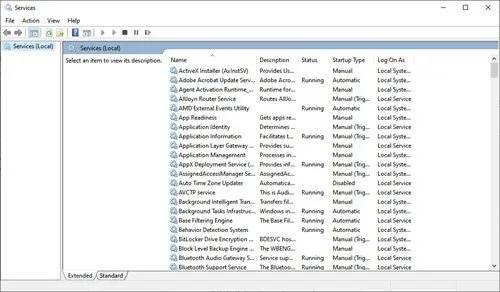
![]()
2] 在此窗口中,双击WLAN AutoConfig。这将打开WLAN 自动配置属性窗口。
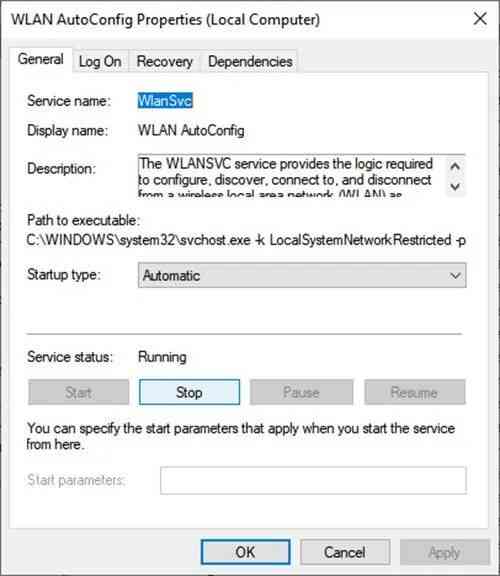
![]()
3]检查启动类型。如果是Manual或Disabled,请将其更改为Automatic。单击“确定”。
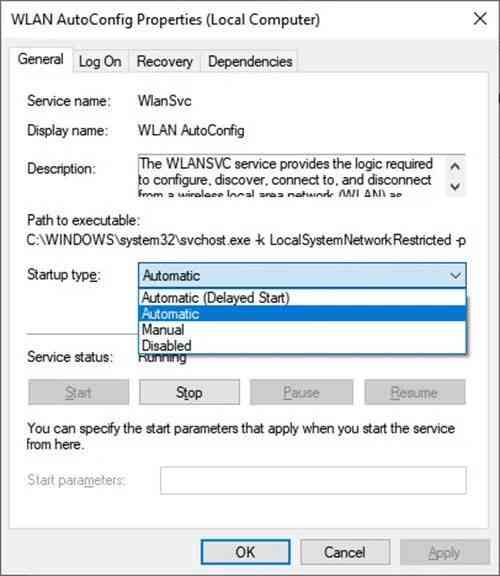
![]()
4]现在,在“服务”窗口中,双击“网络连接”。这将打开网络连接属性窗口。
5]将启动类型更改为自动。
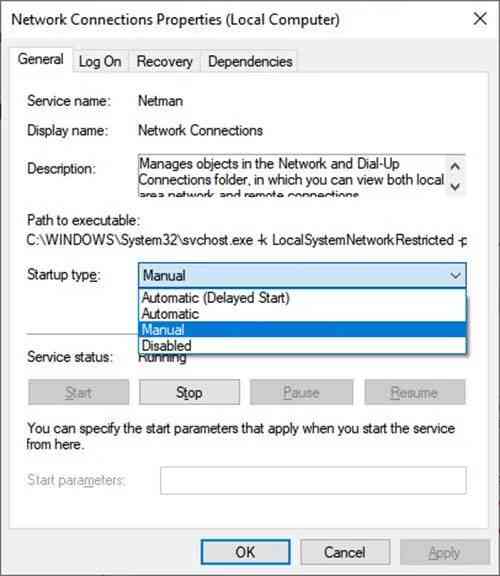
![]()
6] 在同一窗口中,如果服务状态为Stopped,则单击Start以启动服务。
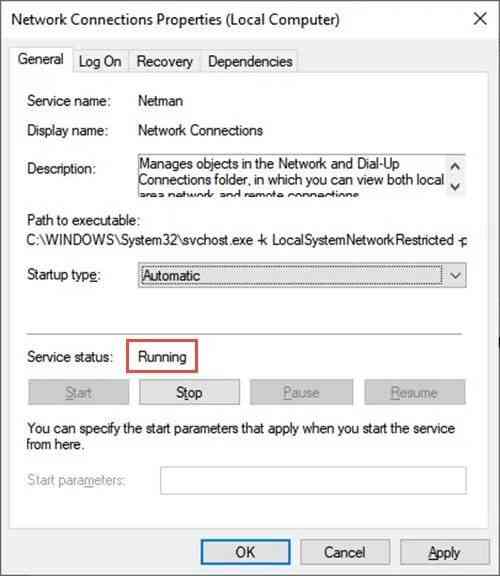
![]()
7]单击确定,然后单击应用以使更改生效。
4]运行Windows网络诊断
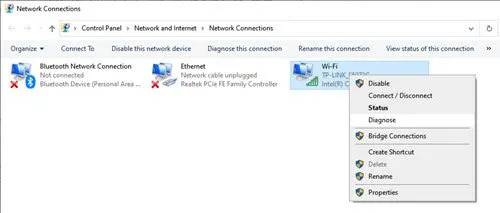
![]()
网络连接的正确诊断也可以解决 Wi-Fi 或网络图标上的红十字 X 问题。
- 按Windows 键 + R打开运行窗口。
- 键入ncpa.cpl并单击确定。
- 它会打开“网络连接”窗口。右键单击出现问题的网络或 wi-fi。单击诊断以运行网络连接诊断。
5]检查以下服务是否已启用
1]按下Windows键+ R。
2]在框中键入services.msc。检查是否启用了这些服务:
- TCP/IP NetBIOS Helper 服务
- 无线网络
- DHCP
- DNS客户端
- 功能发现资源发布
- SSDP 发现 – UPnP 设备主机
要启动该服务并将其设置为Automatic,请按照下列步骤操作:
- 右键单击上面列出的每个服务,然后单击“属性”。
- 单击常规选项卡,然后在启动类型旁边,选择自动。
- 单击应用,然后单击开始。
6]暂时禁用安全软件
有时,系统中的防病毒软件会阻止网络的某些操作。您可以通过禁用防病毒一段时间来启用这些操作。但是,请记住,防病毒软件可以帮助保护您的计算机免受病毒和其他安全威胁的侵害。在大多数情况下,您不应禁用防病毒软件。如果您必须暂时禁用它以安装其他软件,则应在完成后立即重新启用它。如果在禁用防病毒软件的情况下连接到 Internet 或网络,则您的计算机很容易受到攻击。
为什么 Windows 10 中的图标上有红色 X?
有时您会在 Windows 10 上的某些文件和文件夹上看到红十字 X。根据几份报告,本地磁盘驱动器分区的图标中带有带 X 的红色圆圈的罕见错误。此错误的原因尚不清楚,但通常表示文件夹或磁盘或内容未刷新、更新或同步。有多种方法可以帮助解决此错误。这里要注意的主要事情是它可能发生在本地磁盘、映射到网络上的磁盘以及文件和文件夹中。
